Một ngày đẹp trời, khi đang hăng say làm việc trên máy tính, bạn bỗng nhận thấy chuột Laptop bị đơ không thể thao tác được. Điều này khiến công việc bị đình trệ bất thình lình, bao nhiêu deadline tan vỡ, lo lắng nhân đôi. Phải làm sao để có thể khắc phục nhanh ngay tại nhà để không phát sinh thêm nhiều rắc rối, phức tạp? Bài viết hôm nay, Bệnh viện máy tính Sơn Đạt sẽ giúp bạn có thêm những gợi ý hiệu quả để “cứu vãn” ngay tình hình này trong tích tắc. Cùng theo dõi ngay nào!
NGUYÊN NHÂN KHIẾN CHUỘT LAPTOP BỊ ĐƠ
Muốn biết cách xử lý thì phải hiểu rõ nguyên nhân, có như vậy mới không gặp tình huống “râu ông nọ cắm cằm bà kia”. Về nguyên nhân chuột Laptop, ta có thể chia thành các nguyên nhân chính sau đây:
NGUYÊN NHÂN VỀ PHẦN MỀM
- Bạn thử kiểm tra các chức năng tắt – mở Touchpad của laptop, có thể chuột Laptop bị khóa vì lý do này. Bởi, hiện nay, có một số dòng sản phẩm máy tính xách tay có trang bị nút chuyên biệt Touchpad. Do đó, có những lúc Touchpad sẽ không hoạt động được và vô tình khóa chức năng chuột.
- Ngoài ra, lỗi phần mềm cũng có thể liên quan đến một số chức năng trong TouchPad Synaptics. Trường hợp này đa phần là chuột vẫn di chuyển được nhưng bạn không thể nhấn hay click chọn được.
NGUYÊN NHÂN TỪ LỖI DRIVER
Một số tình huống chuột Laptop bị đơ hoặc không hoạt động do xung đột các Driver với nhau và do lỗi Driver. Xung đột Driver thường xảy ra trong quá trình khởi động Windows, điều này khiến Laptop không nhận được chuột.

Các nguyên nhân phổ biến dẫn đến tình trạng chuột laptop bị đơ cứng
NGUYÊN NHÂN DO WINDOWS KHÔNG TƯƠNG THÍCH HOẶC LAPTOP BỊ VIRUS
Thêm một nguyên nhân có thể gặp khiến chuột trên máy không thể hoạt động đó là lỗi Windows không tương thích với Laptop. Cũng có thể, bạn cần kiểm tra lại phần mềm diệt Virus của mình ngay, vì 1, 2 file nào đó trong hệ điều hành bị nhiễm Virus phá hoại, gây ảnh hưởng đến sự cố về chuột.
NGUYÊN NHÂN VỀ PHẦN CỨNG KHIẾN CHUỘT LAPTOP BỊ ĐƠ
Lỗi phần cứng của Laptop cũng là một trong lý do làm cho chuột cảm ứng bị đơ thường gặp nhất, cụ thể như sau:
- Lỗi sạc Laptop: Lỗi này xuất phát từ cục Adapter khi đang sạc bị lỗi nào đó khiến nó không cung cấp Ampe đủ cho các thiết bị phụ trợ đi kèm. Trong đó có tình huống chuột Laptop bị loạn, đơ.
- Lỗi từ các mạch tiếp xúc: Trường hợp cáp chuột bị lỏng, các bộ phận xung quanh mạch tiếp xúc không còn tốt với Mainboard. Tất cả cũng là nguyên nhân làm cho chuột Laptop bị ảnh hưởng ít nhiều.
- Lỗi I/O điều khiển trên Main: Lỗi này gây nên trường hợp máy không nhận được thiết bị như bàn phím, DVD và kể cả chuột Laptop.
- Lỗi Pad Mouse quá cũ: Vì quá cũ các Pad Mouse có thể dẫn đến tình trạng Touchpad không còn nhạy. Từ đó, nó kéo theo việc chuột Laptop bị đơ.
CÁCH CHỮA LỖI CHUỘT CẢM ỨNG LAPTOP BỊ ĐƠ NHANH TẠI NHÀ
Sau khi biết rõ nguyên nhân, bước tiếp theo chính là đi tìm cách khắc phục nhanh chóng và chính xác. Cụ thể, bạn cần thực hiện các bước sau đây:
CÁCH 1:Thử tắt các chế độ của Touchpad
Để xử lý Touchpad bị đơ, lờn, bạn cần thử đi thử lại việc tắt mở vài lần với các phím tắt thông qua tổ hợp phím:
FN + một phím bất kỳ trên bàn phím từ F1 – F12.
Một số dòng máy có phím tắt, bật riêng bên cạnh máy, chúng thường có biểu tượng như hình Touchpad hoặc biểu tượng chuột máy tính đặc trưng để bạn có thể dễ dàng nhận ra. Lúc này, cách khắc phục trở nên đơn giản hơn, bạn chỉ cần bật tắt nút này để điều chỉnh là được.
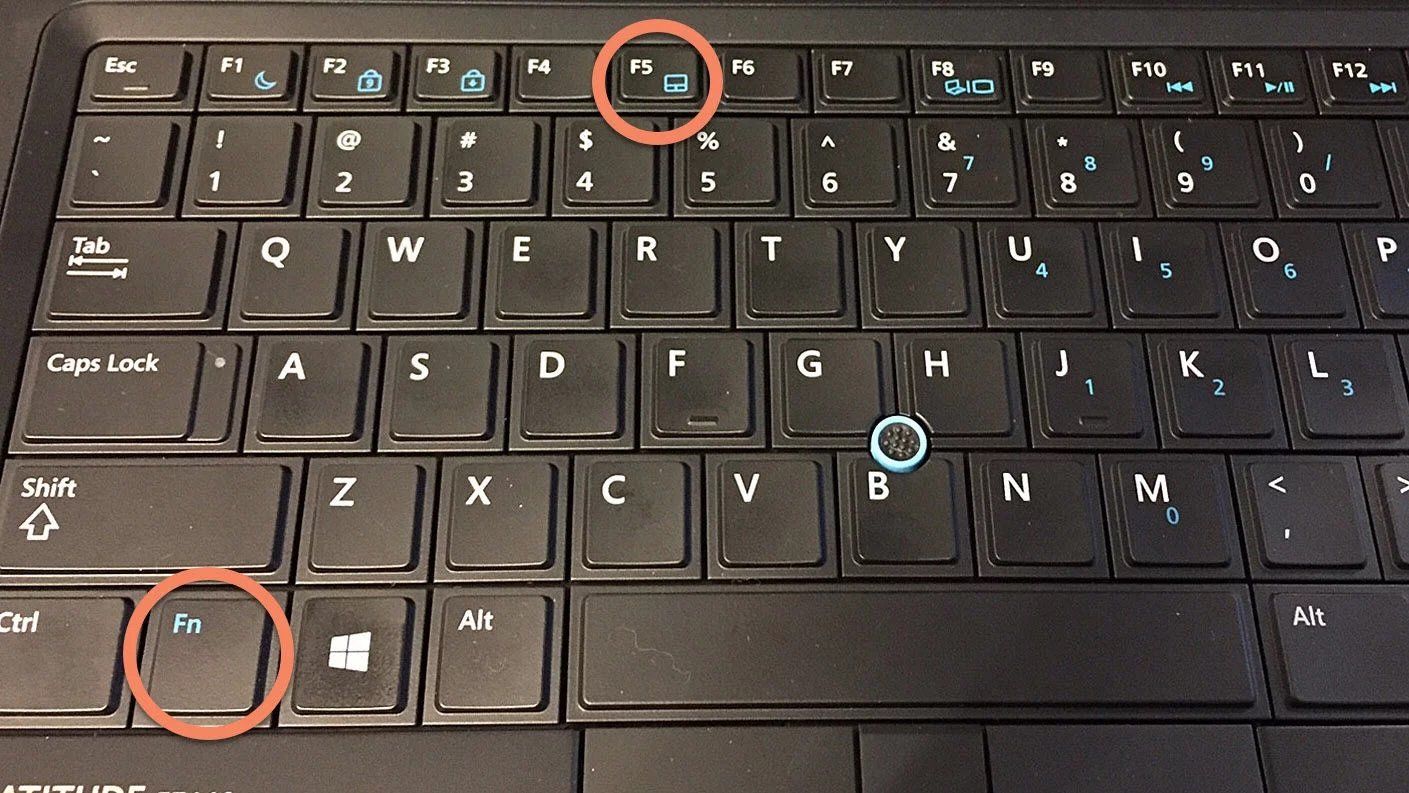
Hãy kiểm tra xem bạn có vô tình tắt đi tính năng TouchPad trên máy của mình không nhé
CÁCH 2: Kích hoạt lại Touchpad trong hệ thống
Đôi khi, lỗi chuột cảm ứng trên Laptop cũng xuất phát từ việc người dùng quên không bật nút Touchpad. Hoặc, do một tiến trình nào đó trong hệ điều hành, Touchpad bị tắt đột ngột mà bạn không hay biết. Vì thế, hãy thử kích hoạt lại Touchpad xem có khắc phục được lỗi hay không dù tỉ lệ không cao lắm.
- Bước 1. Bạn tiến hành mở Menu Start lên, sau đó tìm kiếm và chọn mục Settings.

Mở khung tìm kiếm trên máy tính để tìm đến mục Settings
- Bước 2. Trong phần Windows Settings của Windows 10, bạn thực hiện nhấn vào Devices. Đây là mục quản lý các thiết bị ngoại vi kết nối vào máy như máy in, chuột, Bluetooth và bàn phím.
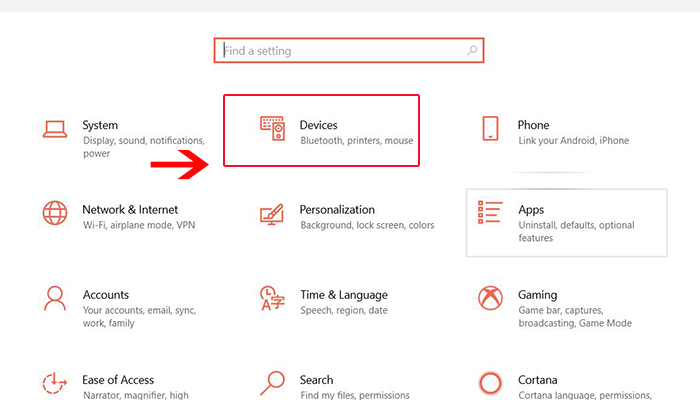
Nhấn vào mục Devices để tìm đến phần điều chỉnh chuột trên laptop
- Bước 3. Trong Devices, thao tác chọn vào mục Touchpad. Nhìn vào phía màn hình bên phải, có nút bật tắt hãy kiểm tra xem bạn có tắt đi nút này hay không nhé. Nếu đã tắt thì chỉ cần kéo nó về phía bên phải như hình sau đây.
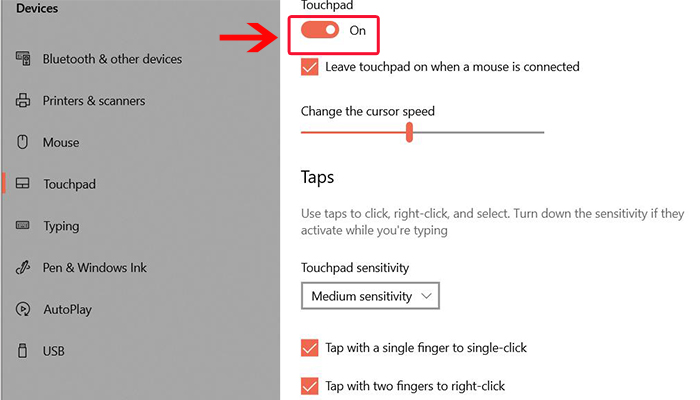
Kéo nút để bật tắt TouchPad
CÁCH 3: Nâng cấp, cập nhật lại Driver
Nếu đã dùng đến cả hai cách trên mà vẫn không thể khắc phục được lỗi chuột Laptop bị đơ. Thì, bạn cần chuyển qua cách này ngay:
- Bước 1. Nhấn tổ hợp phím Windows + X nhằm mục đích mở Power Menu. Sau đó, bạn chọn vào phần Device Manager (Quản lý Device).
- Bước 2. Tiếp tục chọn phần Mice and other pointing devices để thực hiện nâng cấp driver cho Touchpad hiện hành trong máy.
- Bước 3. Chờ 1 chút để hệ thống kiểm tra Touchpad trên Windows với phiên bản mới nhất. Nếu bạn thấy có hộp thoại thông báo Downloading driver software xuất hiện, hãy đợi tiếp cho đến khi tải xong bản Driver mới. Cuối cùng, bạn nhấn Close hoàn tất nhé!
Ngoài ra, khi những cách trên đều tỏ ra vô ích, bạn có thể sử dụng một con chuột rời để chữa cháy hoặc đến ngay trung tâm sửa chữa để được kiểm tra, khắc phục.
SỬA CHUỘT LAPTOP BỊ ĐƠ TẠI BỆNH VIỆN MÁY TÍNH SƠN ĐẠT
Tại bệnh viện máy tính Sơn Đạt, đội ngũ kỹ thuật giàu kinh nghiệm cùng trang thiết bị máy móc công nghệ hiện đại sẽ giúp bạn nhanh chóng lấy lại trạng thái ban đầu của chuột. Ngoài ra, chúng tôi cũng cố gắng tư vấn và hướng dẫn bạn cách cứu chữa kịp thời nếu gặp trường hợp chuột Laptop bị đơ.
Đến với Sơn Đạt, bạn hoàn toàn có thể yên tâm về đây là đơn vị sửa chữa máy tính chuyên nghiệp, uy tín hàng đầu Hải Phòng. Cam kết hỗ trợ nhanh chóng, hiệu quả với giá cả hợp lý nhất. Đặc biệt với những trường hợp cần cấp cứu gấp, chúng tôi cũng đảm bảo khắc phục kịp thời

Đội ngũ nhân viên kỹ thuật tại Bệnh viện máy tính Sơn Đạt
Trên đây là bài viết giúp bạn hiểu được nguyên nhân cũng như hướng dẫn cách khắc phục hiệu quả khi chuột Laptop bị đơ. Hy vọng rằng, đây là những thông tin hữu ích và giúp bạn có thêm kiến thức về máy tính cũng như phụ kiện, thiết bị Laptop. Hoặc, nếu Laptop bị bất cứ lỗi gì, bạn hãy liên hệ Máy tính Hải Phòng để được hỗ trợ kịp thời nhé!
Liên hệ ngay với chúng tôi để được hỗ trợ:
Sơn Đạt - Bệnh viện công nghệ cao
VP: 7/274A Lạch Tray, Lê Chân, HP * Tel: 0225.3 666 555
Email: sondatjsc@gmail.com - Facebook: fb.com/MayTinhSonDat
CÓ THỂ BẠN QUAN TÂM
Ngày đăng : 18/12/2020
Bỗng dưng có một ngày bạn cắm USB vào máy tính và nhận được thông báo không thể mở được nó. Lúc này USB đòi format và chuyển định dạng thành RAW. Vậy nguyên nhân USB bị chuyển định dạng RAW và liệu có thể phục hồi usb [...]
Ngày đăng : 18/12/2020
Một bàn phím máy tính có cấu tạo cơ bản gồm các nút, phần lẫy (xương bàn phím) rồi đến núm nút và ma trận bàn phím nằm trên lớp bản mạch. Đây chính là điểm hay xảy ra các lỗi hỏng nhất, là nguyên nhân chủ yếu dẫn tới bàn [...]
Ngày đăng : 17/12/2020
Lỗi không nhận ổ cứng SSD là một vấn đề mà có khá nhiều người dùng gặp phải ở các hệ điều hành window 7,8,10. Một số người nghĩ vấn đề này có liên quan đến các bản cập nhật thường xuyên trên windows. Lỗi không nhận ổ [...]
Ngày đăng : 17/12/2020
Đối với nhiều người sử dụng máy tính thường xuyên thì chắc hẳn cũng không ít lần gặp lỗi máy tính bị màn hình xanh chết chóc – Blue Screen Of Death (BSOD). Nguyên nhân gây lỗi màn hình xanh thì có [...]
Ngày đăng : 28/12/2020
Ổ cứng máy tính là một thành phần rất quan trọng của một chiếc máy tính nên khi ổ cứng bị lỗi thì gần như ngay lập tức bạn sẽ phải hứng chịu những vấn đề như ổ cứng truy xuất chậm hay hệ thống của bạn thường [...]